Photoshop打造彩色立体管道结构特效 | |
|---|---|
| http://www.sina.com.cn 2006年06月16日 09:34 天极yesky | |
|
作者:发条桔子 原创 在这个设计作品中我们将会运用Photoshop中的各种滤镜来制作彩色的立体管道特效。用Photoshop制作立体图形虽然不是很简单,但却可以作出与其它3D图形软件作品感觉完全不同的效果来。 我们先新建一个操作窗口,将大小设置为450×650,分辨率设为150。选择菜单中的"滤镜"→"杂色"→"添加杂色",并且勾选"单色"复选框,将数值设为150%。 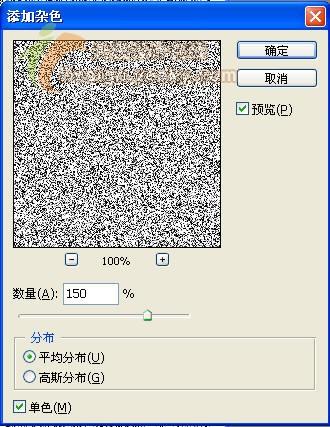 添加杂色 现在选择"滤镜"→"模糊"→"高斯模糊",设置模糊半径为5.5。  设置模糊半径 接下来在菜单中选择"图像"→"调整"→"色阶",把图形下端滑块集中到图形中心位置,这样就明确显示出了黑色和白色部分。 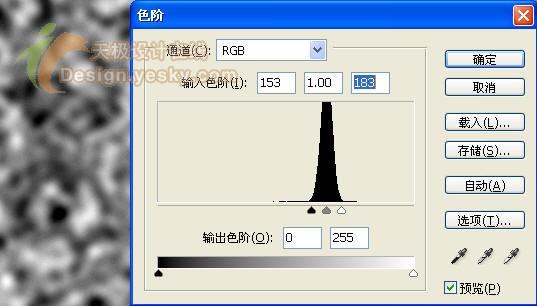 把图形下端滑块集中到图形中心位置 选择"滤镜"→"像素化"→"马赛克",将单元格大小设置为25方形。  将单元格大小设置为25方形 |
不支持Flash
| 新浪首页 > 科技时代 > 学园 > PhotoShop高手进阶手册专题 > 正文 |
|
|
|
| |||||||||||||||||||||||||||||||||||||
|
科技时代意见反馈留言板 电话:010-82628888-5595 欢迎批评指正 新浪简介 | About Sina | 广告服务 | 联系我们 | 招聘信息 | 网站律师 | SINA English | 会员注册 | 产品答疑 Copyright © 1996 - 2006 SINA Inc. All Rights Reserved 新浪公司 版权所有 |


